ダウンロードページ
2022年5月23日(更新)
USBアップデート手順
下記の更新用ソフトウェアをパソコンにダウンロード(保存)します。
ダウンロードしたソフトウェアをUSBメモリーにコピーします。
- ※更新用ソフトウェアには、メインソフトウェア、アプリケーション、及び、取扱説明ガイドが含まれています。
| 本操作に使用するUSBメモリーについて |
|---|
|
| アップデート中のご注意 |
|---|
|
- ※USBハードディスクを使用している場合は、ソフトウェアの更新前に、リモコンの[ホーム]ボタンを押し、ホーム画面の「設定」-「(視聴準備)」-「USB-HDD設定」-「機器の取りはずし」を行なって、USBハードディスクを取りはずしてください。
本機のUSB2端子に、更新用ソフトウェアをコピーしたUSBメモリーを取り付けます。
- ※視聴中に、USB2端子にUSBメモリーを取り付けるとUSBメディア画面が表示されますが、そのまま次項目以降の操作を行ってください。
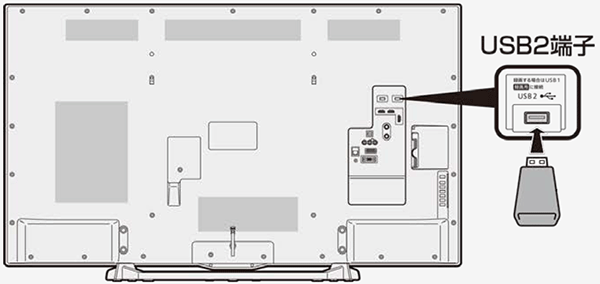
ホーム画面の[設定]ボタンから、「(お知らせ)」-「ソフトウェアの更新」-「USBアップデート」を押してください。(左下、中央下の画面)
右下の画面が表示されたら[確認]を押してください。
右下の画面が表示されたら[確認]を押してください。
- ※「暗証番号入力」の画面が表示された場合は、暗証番号を入力してください。
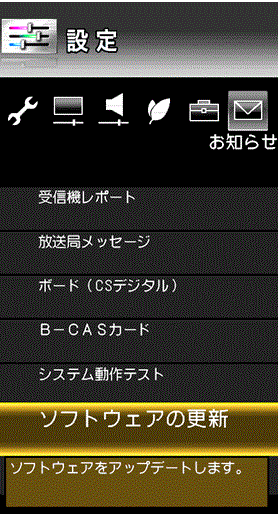
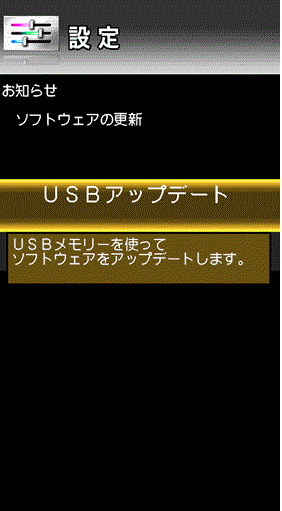
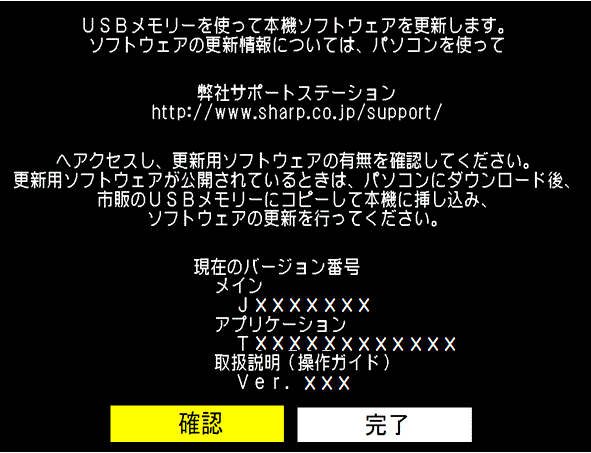
左下の画面が表示されたら[する]を押し、次の右下の図で[確認]を押してください。
- ※エラーメッセージが表示された場合は、USBメモリーのデータを確認し、正しく接続し直してください。
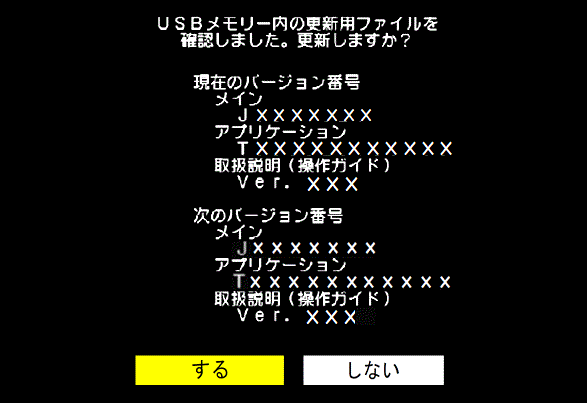

左下の画面が終わると画面が暗くなりますが、右下の画面が表示されるまでお待ちください。
右下の画面が表示されたら、USB メモリーを本機から取り外し、[確認]を押してください。
右下の画面が表示されたら、USB メモリーを本機から取り外し、[確認]を押してください。
- ※更新時間は約6分です。
- ※ソフトウェアの更新に失敗した場合は、USBメモリーのデータを確認し、もう一度ソフトウェアの更新作業を行ってください。
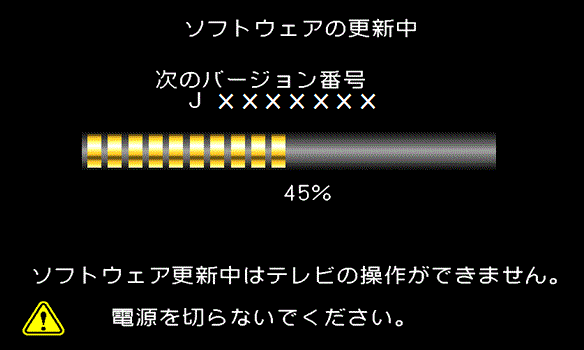
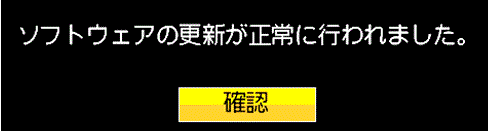
以上でソフトウェア更新は終了です。
ソフトウェア更新後に個人情報初期化を行なうことで、YouTube™の再生動作を改善します。
個人情報初期化の手順は以下です。
ホーム画面の「設定」ボタンから「(視聴準備)」-「個人情報初期化」-「USB-HDDの情報を残して消去」から個人情報の初期化を実施してください。
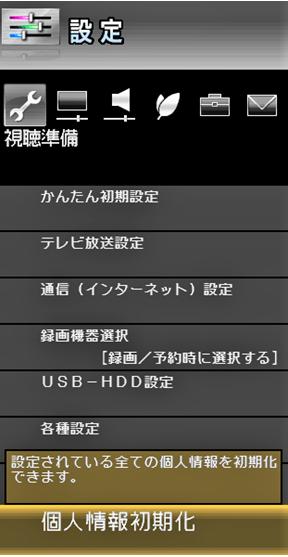
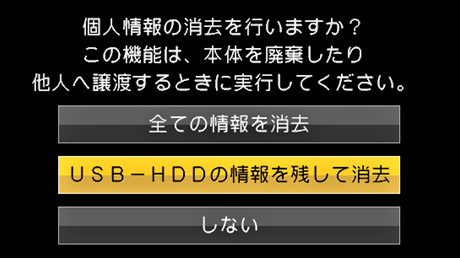
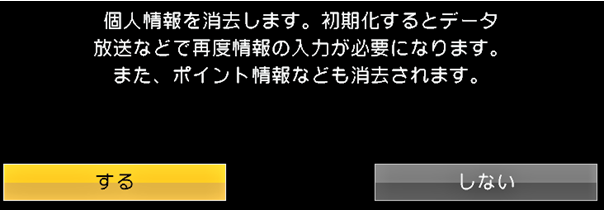
初期化が完了したら「かんたん初期設定」の画面が表示されますので、画面の指示に従って再設定をお願いいたします。
- ※個人情報の初期化で、お客様が設定した情報内容(チャンネル設定、予約、各調整値、LAN設定、暗証番号、IPTVの基本登録情報や有料放送の購入情報、インターネット関連のデータなど)が初期化されますので再設定をお願いいたします。
ご不明な点がございましたら、弊社 お客様相談室までお問い合わせください。